
Άνοιγμα, κλείδωμα ή κοινή χρήση πληροφοριών σε εφαρμογές με την Τάξη
Μπορείτε να διαχειρίζεστε τη χρήση εφαρμογών στις συσκευές των μαθητών, συμπεριλαμβανομένου του ανοίγματος, του κλειδώματος και της κοινής χρήσης πληροφοριών μέσω διάφορων εφαρμογών.
Άνοιγμα εφαρμογής στις συσκευές των μαθητών
Μπορείτε να ανοίξετε μια εφαρμογή σε όλες τις συσκευές των μαθητών. Για ολοκλήρωση αυτής της εργασίας, κάθε μαθητής πρέπει να διαθέτει την εφαρμογή στη συσκευή του.
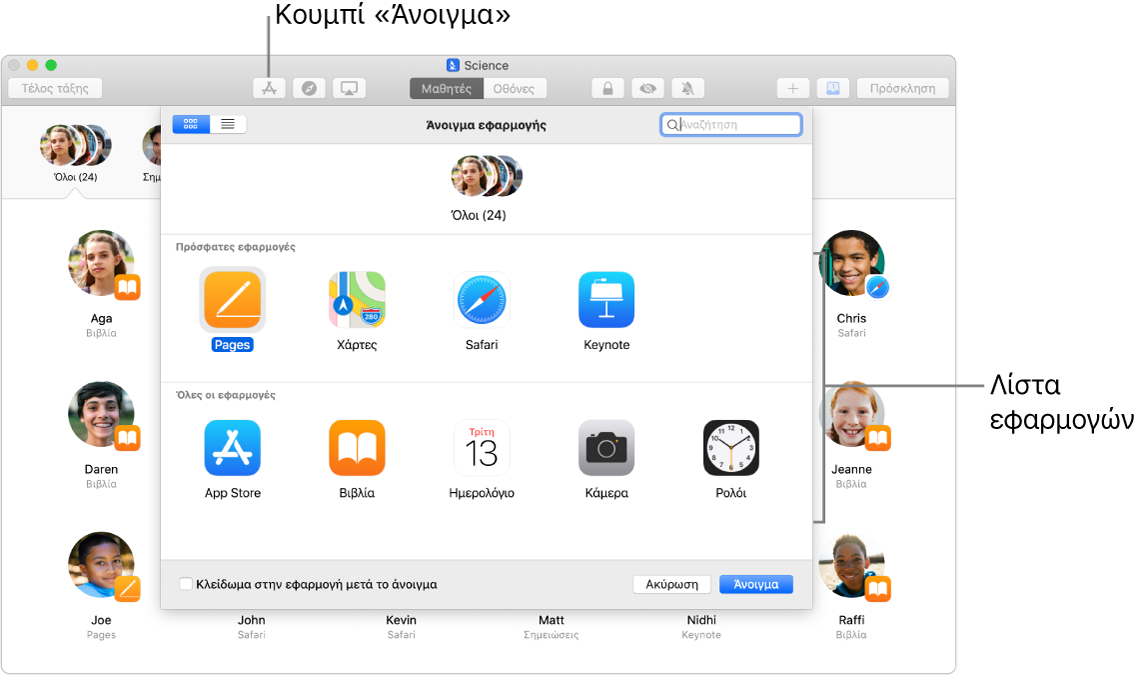
Ανοίξτε την εφαρμογή «Τάξη»
 στο Mac σας, και μετά κάντε ένα από τα εξής:
στο Mac σας, και μετά κάντε ένα από τα εξής:Επιλέξτε όλους τους μαθητές.
Επιλέξτε μια συγκεκριμένη ομάδα.
Κάντε κλικ στο «Άνοιγμα»
 στη γραμμή εργαλείων και μετά κάντε ένα από τα εξής για να ανοίξετε αυτήν την εφαρμογή στις συσκευές όλων των επιλεγμένων μαθητών:
στη γραμμή εργαλείων και μετά κάντε ένα από τα εξής για να ανοίξετε αυτήν την εφαρμογή στις συσκευές όλων των επιλεγμένων μαθητών:Επιλέξτε μια εφαρμογή στη λίστα.
Εισαγάγετε το όνομα μιας εφαρμογής στη γραμμή αναζήτησης και μετά επιλέξτε την εφαρμογή.
Κάντε κλικ στο «Άνοιγμα» για άνοιγμα της εφαρμογής στις συσκευές των μαθητών και μετά κάντε κλικ στο «Τέλος».
Για άνοιγμα μιας εφαρμογής για έναν μεμονωμένο μαθητή, δείτε Άνοιγμα εφαρμογής στη συσκευή ενός μαθητή.
Απόκρυψη ανοιχτών εφαρμογών στις συσκευές των μαθητών
Για να βοηθήσετε τους μαθητές να παραμένουν συγκεντρωμένοι, μπορείτε να αποκρύπτετε ανοιχτές εφαρμογές στις συσκευές τους.
Ανοίξτε την εφαρμογή «Τάξη»
 στο Mac σας, και μετά κάντε ένα από τα εξής:
στο Mac σας, και μετά κάντε ένα από τα εξής:Επιλέξτε όλους τους μαθητές.
Επιλέξτε μια συγκεκριμένη ομάδα.
Κάντε κλικ στην «Απόκρυψη»
 στη γραμμή εργαλείων.
στη γραμμή εργαλείων.
Κλείδωμα ανοιχτής εφαρμογής (μόνο iPad)
Μπορείτε να κλειδώσετε μια εφαρμογή που είναι ανοιχτή στις συσκευές iPad των μαθητών και να αποτρέψετε τους μαθητές από το να την κλείσουν ή από το να ανοίξουν οποιαδήποτε άλλη εφαρμογή. Για ολοκλήρωση αυτής της εργασίας, όλοι οι μαθητές πρέπει να διαθέτουν την εφαρμογή στις συσκευές iPad τους.
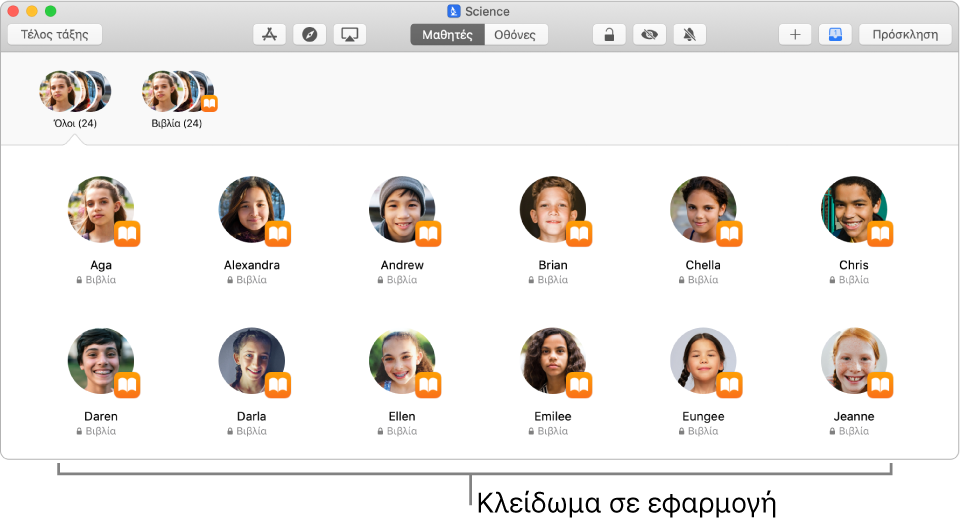
Ανοίξτε την εφαρμογή «Τάξη»
 στο Mac σας, και μετά κάντε ένα από τα εξής:
στο Mac σας, και μετά κάντε ένα από τα εξής:Επιλέξτε όλους τους μαθητές.
Επιλέξτε μια συγκεκριμένη ομάδα.
Κάντε κλικ στο «Άνοιγμα»
 στη γραμμή εργαλείων και μετά κάντε ένα από τα εξής για να ανοίξετε αυτήν την εφαρμογή στις συσκευές iPad όλων των επιλεγμένων μαθητών:
στη γραμμή εργαλείων και μετά κάντε ένα από τα εξής για να ανοίξετε αυτήν την εφαρμογή στις συσκευές iPad όλων των επιλεγμένων μαθητών:Πραγματοποιήστε κύλιση για να εντοπίσετε την εφαρμογή στη λίστα.
Εισαγάγετε το όνομα της εφαρμογής στη γραμμή αναζήτησης.
Κάντε κλικ στο πλαίσιο «Κλείδωμα σε εφαρμογή όταν ανοίξει».
Κάντε κλικ στο «Άνοιγμα» για άνοιγμα της εφαρμογής στις συσκευές iPad των μαθητών και μετά κάντε κλικ στο «Τέλος».
Για κλείδωμα μιας ανοιχτής εφαρμογής για έναν μεμονωμένο μαθητή, δείτε Κλείδωμα ανοιχτής εφαρμογής (μόνο iPad).
Ξεκλείδωμα συσκευών που έχουν κλειδωθεί σε μια εφαρμογή (μόνο iPad)
Αν ενεργοποιήσατε το «Κλείδωμα σε εφαρμογή όταν ανοίξει», πρέπει να ακολουθήσετε τα παρακάτω βήματα για να το απενεργοποιήσετε:
Σημείωση: Το ξεκλείδωμα μιας συσκευής που έχει κλειδωθεί σε μια εφαρμογή δεν τερματίζει την εφαρμογή.
Ανοίξτε την εφαρμογή «Τάξη»
 στο Mac σας, και μετά επιλέξτε την ομάδα με ενεργοποιημένη την «Εφαρμογή μένει ανοιχτή».
στο Mac σας, και μετά επιλέξτε την ομάδα με ενεργοποιημένη την «Εφαρμογή μένει ανοιχτή».Κάντε κλικ στο «Ξεκλείδωμα»
 στη γραμμή εργαλείων για να απενεργοποιήσετε το «Κλείδωμα σε εφαρμογή όταν ανοίξει» και μετά κάντε κλικ στο «Τέλος».
στη γραμμή εργαλείων για να απενεργοποιήσετε το «Κλείδωμα σε εφαρμογή όταν ανοίξει» και μετά κάντε κλικ στο «Τέλος».Σημείωση: Αν εκτελέσετε αυτήν την εργασία σε μια ομάδα στην οποία μερικοί μαθητές έχουν κλειδωμένες τις συσκευές τους, οι οθόνες τους θα ξεκλειδωθούν.
Για κλείσιμο μιας εφαρμογής που έχει κλειδωθεί ανοιχτή για έναν μεμονωμένο μαθητή, δείτε Κλείσιμο μιας εφαρμογής που έχει κλειδωθεί μετά το άνοιγμα (μόνο iPad).
Κοινή χρήση εγγράφων απευθείας από μια εφαρμογή
Μπορείτε επίσης να μοιραστείτε ένα έγγραφο από μια εφαρμογή. Για παράδειγμα, μπορείτε να μοιραστείτε ένα έγγραφο από την εφαρμογή Pages.
Ανοίξτε την εφαρμογή «Τάξη»
 στο Mac σας, κάντε κλικ στο μενού «Κοινή χρήση» και μετά επιλέξτε «Αποστολή αντιγράφου».
στο Mac σας, κάντε κλικ στο μενού «Κοινή χρήση» και μετά επιλέξτε «Αποστολή αντιγράφου».Επιλέξτε «AirDrop».
Ανάλογα με την εφαρμογή, ενδέχεται να μπορείτε να επιλέξετε μορφή εγγράφου.
Κάντε κλικ στο «Επόμενο» και μετά επιλέξτε την τάξη σας.